Tips voor het beheren van apps in iOS 7
Een van de meer vervelende problemen met apps ineerdere versies van iOS moesten constant apps updaten. Dat probleem is veranderd in iOS 7, evenals een aantal andere zaken waarmee u rekening moet houden bij het beheer ervan. Hier volgen enkele handige tips.
Apps automatisch bijwerken
Dit is er een waar elke gebruiker van IOS blij mee zal zijnover. Je apps worden op de achtergrond geüpdatet - een luxe Android-gebruiker heeft dat al een tijdje. Mogelijk wilt u bepalen of dit gebeurt of niet. Ga naar Instellingen> iTunes & App Store. Onder Automatische downloads kunt u de functie in- of uitschakelen.

Update app-inhoud op de achtergrond
Als u vaak een bepaalde app gebruikt, wilt u misschien dat deze zichzelf op de achtergrond bijwerkt. Ga naar Instellingen> Algemeen> Achtergrondapp vernieuwen en selecteer degene die u wilt vernieuwen.
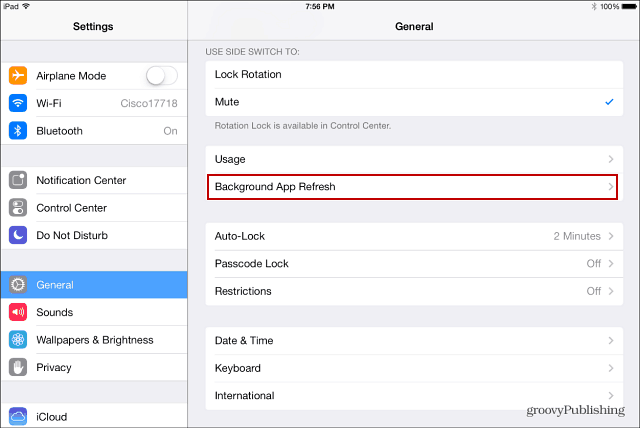
Houd er rekening mee dat dit uw batterijsap hard kan raken, dus ik raad u aan om de apps die u het meest gebruikt in te schakelen om te worden bijgewerkt. Schakel vervolgens de rest uit.
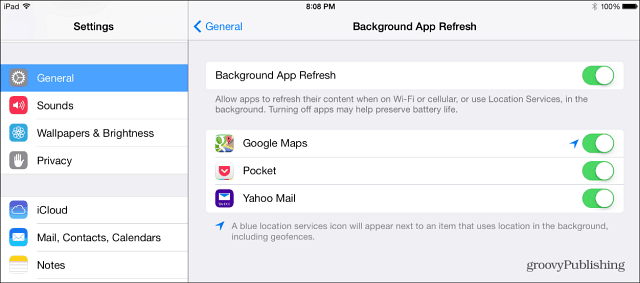
Schakel Controlecentrum uit wanneer u apps gebruikt
Hoewel het nieuwe Control Center in iOS 7 een betere iservaring, wil je waarschijnlijk niet dat het opduikt terwijl je een game speelt of bepaalde apps gebruikt. Bekijk ons artikel over het uitschakelen van Control Center bij het gebruik van apps.
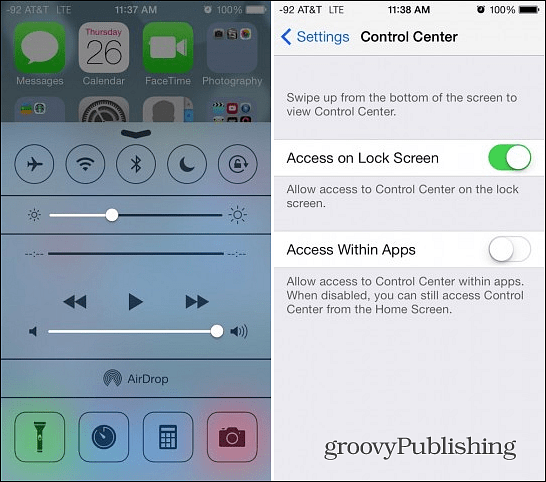
Zet alle apps in één map
Als je dingen graag netjes op je telefoon oftablet kun je met iOS 7 nu een onbeperkt aantal apps in één map plaatsen. Voorheen waren er beperkingen op het aantal dat u in een map kon stoppen. Nu kunt u uw startscherm schoon houden, al uw apps in slechts één map (of een paar mappen) plaatsen en Spotlight-zoeken gebruiken om ze weer te geven.
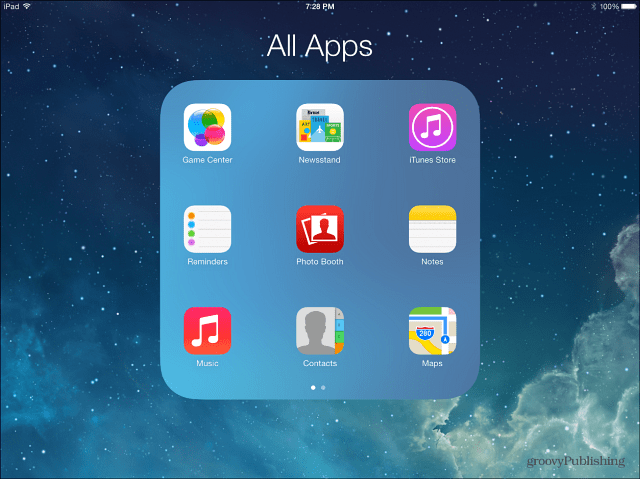
Overigens vraag je je misschien af waar Spotlight is. Sleep gewoon uw vinger naar beneden op het startscherm en het zal omhoog komen.
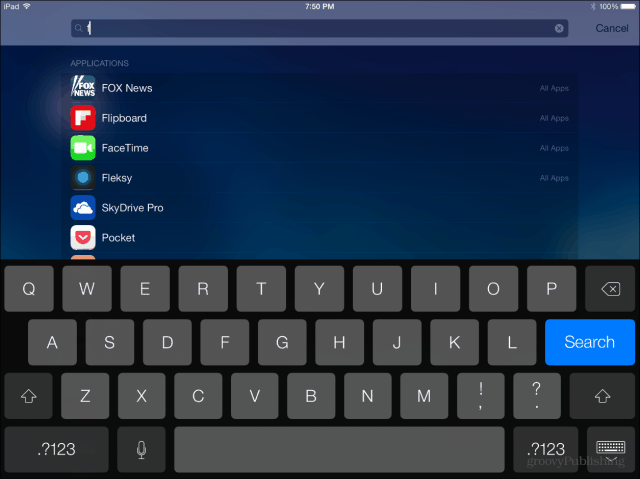
Heb je favoriete tips die je gebruikt voor apps in iOS 7? Laat hieronder een reactie achter en vertel het ons!










laat een reactie achter